xp系统无法切换键盘怎么办?xp系统修复切换键盘的方法
时间:2016-02-17 来源:互联网 浏览量:
近期有用户反应在使用xp系统的时候遇到键盘无法切换的故障,遇到xp系统无法切换键盘怎么办?下面小编给大家推荐一个有效修复xp系统键盘切换问题的方法,有遇到同样的问题的用户可以看看。
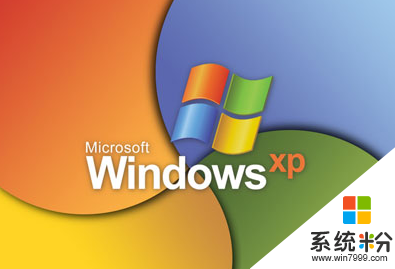
系统下载推荐:深度xp系统下载
xp系统修复切换键盘的方法:
1、在任务栏中的语言栏图标上,鼠标右键单击“设置”按钮。
2、进入“文字服务和输入语言”设置界面,单击“首选项”中的“键设置”按钮。
3、打开“高级键设置”窗口,在输入语言的热键的操作列表中选中“在不同的输入语言之间切换”,单击“更改按键顺序”。
4、取消“切换键盘布局”的复选框,单击“确定”。
5、返回“高级键设置”页面,在输入语言的热键的操作列表中选中“中文(简体)输入法 - 输入法/非输入法切换”,单击“更改按键顺序”。
6、取消“启用按键顺序”的复选框,单击“确定”。
7、单击“确定”按钮关闭高级键设置窗口,再次单击“确定”按钮文字服务和输入语言窗口。
8、然后再次打开“高级键设置”界面,同样在输入语言的热键的操作列表中选中“在不同的输入语言之间切换”项,单击“更改按键顺序”按钮。
9、将右边的“切换键盘布局”项打上勾,最后一路单击“确定”按钮。
我要分享:
Xp系统教程推荐
- 1 xp系统ie8安装失败怎么解决 新萝卜家园XP升级ie8失败的排查方法有哪些
- 2 windous xp台式电脑怎样启用休眠功能 windous xp台式电脑启用休眠功能的方法有哪些
- 3 索尼手机4.4系统安装激活XPosed框架的方法有哪些 索尼手机4.4系统如何安装激活XPosed框架
- 4WinXP不显示完整文件夹路径该是如何处理? WinXP不显示完整文件夹路径该处理的方法有哪些?
- 5XP改系统登录名时如何把CMD默认提示路径也更改 XP改系统登录名时怎样把CMD默认提示路径也更改
- 6xp系统u盘格式如何解决 深度技术xp系统转换U盘格式的方法有哪些
- 7WinXP文件无法复制路径太深的解决方法有哪些 WinXP文件无法复制路径太深该如何解决
- 8xp系统里,怎样快速将U盘FAT32格式转换成NTFS格式功能? xp系统里,快速将U盘FAT32格式转换成NTFS格式功能的方法?
- 9xp系统如何开启远程连接网络级别身份验证功能 xp系统怎么开启远程连接网络级别身份验证功能
- 10开启Guest账户后深度技术XP系统无法访问网络怎么解决 开启Guest账户后深度技术XP系统无法访问网络如何解决
最新Xp教程
- 1 XP打印机驱动安装失败怎么办?
- 2 winxp系统本地连接不见了怎么办
- 3 xp系统玩war3不能全屏怎么办
- 4xp系统开机蓝屏提示checking file system on c怎么解决
- 5xp系统开始菜单关机键消失了怎么办
- 6winxp系统开启AHCI操作的方法有哪些 winxp系统开启AHCI操作的方法有哪些
- 7进入XP系统后,操作迟延太久如何解决 进入XP系统后,操作迟延太久解决的方法有哪些
- 8Win8.1专业版资源管理器explorer.exe频繁重启的解决方法有哪些 Win8.1专业版资源管理器explorer.exe频繁重启该如何解决
- 9xp系统ie8安装失败怎么解决 新萝卜家园XP升级ie8失败的排查方法有哪些
- 10大地 XP系统验证码显示小红叉,无法输入网页验证码怎么解决 大地 XP系统验证码显示小红叉,无法输入网页验证码怎么处理
